বিষয়বস্তুৰ তালিকা
আপুনি আপোনাৰ সকলো কাম আপোনাৰ ডিভাইচত আৰু iCloud ৰ দৰে গৌণ অৱস্থানত সংৰক্ষণ কৰিব লাগে। আপোনাৰ ডিভাইচত ফাইলসমূহ সংৰক্ষণ আৰু বেকআপ ল'বলৈ, আপোনাৰ Procreate গেলেৰী খোলক আৰু আপুনি সংৰক্ষণ কৰিব বিচৰা ফাইলসমূহ নিৰ্ব্বাচন কৰক। শ্বেয়াৰ নিৰ্ব্বাচন কৰক, ফাইলৰ ধৰণ বাছক আৰু ফাইলসমূহত সংৰক্ষণ কৰক ক্লিক কৰক।
মই কেৰলিন আৰু মই মোৰ ডিজিটেল ইলাষ্ট্ৰেচন ব্যৱসায় চলাবলৈ Procreate ব্যৱহাৰ কৰি আহিছো যোৱা তিনি বছৰ। অৰ্থাৎ দৈনিক মোৰ সকলো বহুমূলীয়া কাম হেৰুৱাৰ ভয়ৰ সন্মুখীন হওঁ। এইটো বহু দেৰি হোৱাৰ আগতেই গঢ়ি তোলা অন্যতম গুৰুত্বপূৰ্ণ অভ্যাস।
আপুনি আপোনাৰ Procreate কাম সংৰক্ষণ আৰু বেকআপ ল’ব পৰা বিভিন্ন উপায় আছে। কেনেকৈ কৰে সেইটো ডাঙৰ কথা নহয়, মাত্ৰ কৰক! তলত মই দুটামান পোনপটীয়া উপায়ৰ ৰূপৰেখা দাঙি ধৰিম যাতে মই মোৰ কাম সম্পূৰ্ণ ধ্বংসৰ ভাবুকিৰ পৰা নিৰাপদ আৰু সুস্থ হোৱাটো নিশ্চিত কৰিব পাৰো।
আপোনাৰ সন্তান জন্ম দিয়া কাম কেনেকৈ ৰক্ষা কৰিব পাৰি
এইটো ৰ পৰা অলপ বেলেগ হ'ব পদ্ধতি মই মোৰ প্ৰবন্ধত আলোচনা কৰিছিলো কেনেকৈ Procreate ফাইল ৰপ্তানি কৰিব পাৰি কাৰণ আজি আমি আপোনাৰ দুটা ধৰণৰ কাম, সম্পূৰ্ণ কাম আৰু এতিয়াও চলি থকা কামৰ ওপৰত গুৰুত্ব দিম।
সম্পূৰ্ণ কাম procreate ত সংৰক্ষণ কৰা
আপুনি এটা ফাইল ধৰণ বাছি ল'ব বিচাৰিব যিটো আপুনি ব্যৱহাৰ কৰিব পাৰে যদিহে আটাইতকৈ বেয়া হয় আৰু আপুনি আপোনাৰ মূল ফাইলটো হেৰুৱায়।
পদক্ষেপ 1: আপুনি সংৰক্ষণ কৰিব বিচৰা সম্পূৰ্ণ প্ৰকল্পটো বাছক। Actions সঁজুলিত ক্লিক কৰক (ৰেঞ্চ আইকন)। তৃতীয়টো বিকল্প বাছক যিয়ে কয় শ্বেয়াৰ (ওপৰলৈ কাঁড় চিহ্ন থকা বগা বাকচ)। এটা ড্ৰপ-ডাউন মেনু ওলাব।
পদক্ষেপ 2: এবাৰ আপুনি কোনটো ফাইল ধৰণৰ প্ৰয়োজন সেইটো নিৰ্ব্বাচন কৰিলে, তালিকাৰ পৰা ইয়াক নিৰ্ব্বাচন কৰক। মোৰ উদাহৰণত মই PNG বাছি লৈছো কাৰণ ই এটা উচ্চমানৰ ফাইল আৰু প্ৰয়োজন হ'লে ভৱিষ্যতে সদায় ঘনীভূত কৰিব পাৰি।
স্তৰ ৩: এবাৰ এপটোৱে আপোনাৰ ফাইলটো সৃষ্টি কৰিলে, এটা... এপলৰ স্ক্ৰীণ ওলাব। ইয়াত আপুনি আপোনাৰ ফাইল ক'লৈ পঠাব বিচাৰে সেইটো নিৰ্বাচন কৰিব পাৰিব। চিত্ৰ সংৰক্ষণ কৰক নিৰ্ব্বাচন কৰক আৰু .PNG ফাইলটো এতিয়া আপোনাৰ ফটো এপত সংৰক্ষণ কৰা হ'ব।
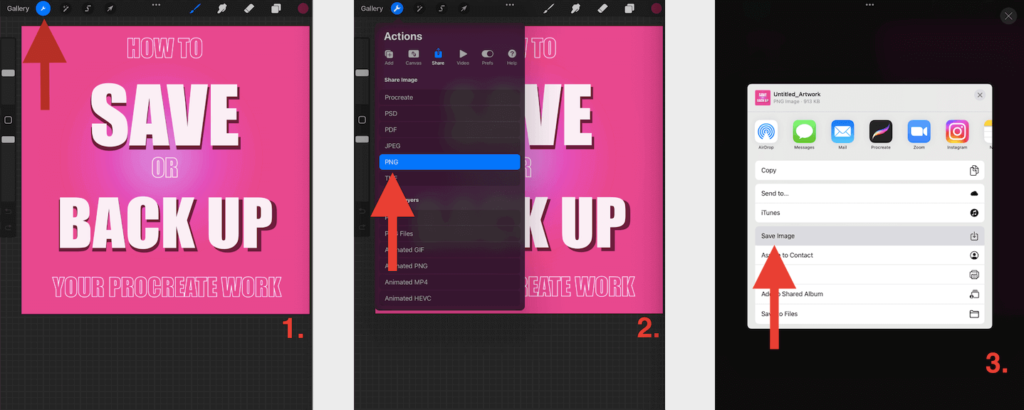
সম্পূৰ্ণ ছবি চাবলৈ ক্লিক কৰক।
চলি থকা কাম সংৰক্ষণ কৰা
আপুনি এইটো এটা .procreate ফাইল হিচাপে সংৰক্ষণ কৰিব বিচাৰিব। ইয়াৰ অৰ্থ হ'ল আপোনাৰ প্ৰকল্পটো মূল মান, স্তৰ, আৰু সময়-লেপছ ৰেকৰ্ডিং অন্তৰ্ভুক্ত কৰি এটা সম্পূৰ্ণ Procreate প্ৰকল্প হিচাপে সংৰক্ষণ কৰা হ'ব। অৰ্থাৎ যদি আপুনি প্ৰকল্পটো পুনৰ মুকলি কৰিবলৈ যায়, তেন্তে আপুনি য'ত বন্ধ কৰিছিল তাতেই ধৰিব পাৰিব আৰু ইয়াৰ কাম অব্যাহত ৰাখিব পাৰিব।
পদক্ষেপ ১: আপুনি বিচৰা সম্পূৰ্ণ প্ৰকল্পটো বাছক বচাবলৈ. Actions সঁজুলিত ক্লিক কৰক (ৰেঞ্চ আইকন)। তৃতীয় বিকল্প নিৰ্ব্বাচন কৰক যিয়ে কয় শ্বেয়াৰ (এটা ওপৰলৈ কাঁড় চিহ্ন থকা বগা বাকচ)। এটা ড্ৰপ-ডাউন মেনু ওলাব আৰু Procreate নিৰ্ব্বাচন কৰিব।
পদক্ষেপ 2 : এবাৰ এপটোৱে আপোনাৰ ফাইলটো সৃষ্টি কৰিলে, এটা Apple পৰ্দা ওলাব। ফাইলসমূহত সংৰক্ষণ কৰক নিৰ্ব্বাচন কৰক।
স্তৰ ৩: আপুনি এতিয়া এই ফাইলটো আপোনাৰ iCloud ড্ৰাইভ বা মোত সংৰক্ষণ কৰিবলে নিৰ্ব্বাচন কৰিব পাৰিব আইপেড , মই দুয়োটা কাম কৰিবলৈ অতিশয় পৰামৰ্শ দিওঁ।
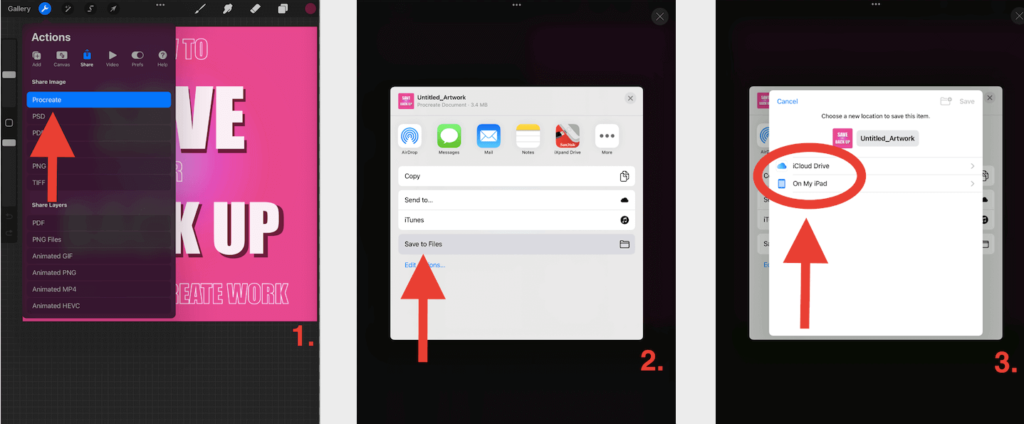
ক্লিক কৰকসম্পূৰ্ণ ছবি চাবলৈ।
আপোনাৰ সন্তান জন্ম দিয়া কামৰ বেকআপ ল'বলৈ বিকল্পসমূহ
আপুনি যিমানেই বেছি ঠাইত আপোনাৰ কামৰ বেকআপ ল'ব পাৰে, সিমানেই ভাল। ব্যক্তিগতভাৱে, মই মোৰ সকলো কাম মোৰ ডিভাইচত, মোৰ iCloud ত, আৰু মোৰ বাহ্যিক হাৰ্ড ড্ৰাইভত বেকআপ লওঁ। ইয়াত ইয়াক কেনেকৈ কৰিব লাগে তাৰ এটা দ্ৰুত বিভাজন দিয়া হৈছে:
1. আপোনাৰ ডিভাইচত
আপুনি যি বিন্যাসত আপোনাৰ ফাইল সংৰক্ষণ কৰিবলে ওপৰৰ পদক্ষেপসমূহ অনুসৰণ কৰক। আপুনি আপোনাৰ সম্পূৰ্ণ কাম আপোনাৰ ফটোসমূহত সংৰক্ষণ কৰিব পাৰে আৰু আপোনাৰ অসমাপ্ত কাম আপোনাৰ ফাইলসমূহ এপত .procreate ফাইল হিচাপে সংৰক্ষণ কৰিব পাৰে।
2. আপোনাৰ iCloud ত
এতিয়াও থকা কাম সংৰক্ষণ কৰাৰ বাবে ওপৰৰ পদক্ষেপসমূহ অনুসৰণ কৰক ইন প্ৰগ্ৰেছ। যেতিয়া আপুনি স্তৰ 3 লৈ যায়, iCloud ড্ৰাইভ নিৰ্ব্বাচন কৰক। এতিয়া আপুনি এটা ফোল্ডাৰ বাছনি কৰিবলৈ কোৱা হ’ব। মই এটা সৃষ্টি কৰিলোঁ যাৰ লেবেল আছিল Procreate Backup – In Progress। এইটোৱে মোৰ বাবে স্পষ্ট কৰি দিয়ে যে মোৰ আইপেড ক্ৰেচ হোৱাৰ পিছত মই যেতিয়া উন্মাদভাৱে মোৰ iCloud সন্ধান কৰি আছো...
3. আপোনাৰ বাহ্যিক হাৰ্ড ড্ৰাইভত
যদি আপুনি আপোনাৰ মানসিক শান্তিক মূল্য দিয়ে, মই... আপোনাৰ সকলো কামৰ বেকআপ ল'বলৈ এটা বাহ্যিক হাৰ্ড ড্ৰাইভত বিনিয়োগ কৰাৰ পৰামৰ্শ দিয়ক । এই মুহূৰ্তত মই মোৰ iXpand Drive ব্যৱহাৰ কৰি আছো। মই মোৰ ড্ৰাইভটো মোৰ আইপেডত ইনপুট কৰো আৰু ফাইলসমূহ Procreate ৰ পৰা মোৰ বাহ্যিক হাৰ্ড ড্ৰাইভ আইকনলৈ টানি আনো।
একে সময়তে একাধিক প্ৰকল্প সংৰক্ষণ বা অংশীদাৰী কৰা
একাধিক ৰূপান্তৰ কৰাৰ এটা দ্ৰুত উপায় আছে প্ৰকল্পসমূহ আপোনাৰ নিৰ্বাচিত নথিপত্ৰ ধৰণত আৰু সিহতক সংৰক্ষণ কৰক । আপোনাৰ Procreate Gallery খোলক আৰু আপুনি সংৰক্ষণ কৰিব বিচৰা প্ৰকল্পসমূহ নিৰ্ব্বাচন কৰক। এটা ড্ৰপ-ডাউন মেনু ওলাবআৰু আপুনি কোনটো ফাইল ধৰণ বিচাৰে সেইটো নিৰ্বাচন কৰাৰ সুযোগ পাব। তাৰ পিছত আপুনি কৰিবলগীয়া কামটো হ'ল সিহতক আপোনাৰ ফাইল, কেমেৰা ৰোল, বা বাহ্যিক হাৰ্ড ড্ৰাইভত সংৰক্ষণ কৰা।
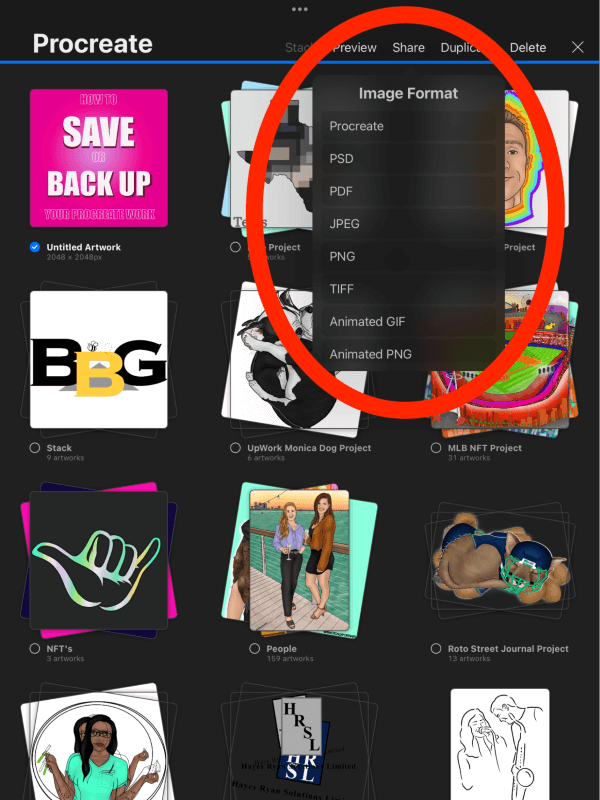
প্ৰশ্নসমূহ
তলত মই এই বিষয়ৰ সৈতে জড়িত আপোনাৰ কিছুমান প্ৰশ্নৰ চমু উত্তৰ দিছো:
Procreate এ ফাইলসমূহ ক'ত সংৰক্ষণ কৰে?
এই প্ৰশ্নৰ উত্তৰ হ'ল আপোনাৰ নিজৰ কামক হস্তচালিতভাৱে সংৰক্ষণ আৰু বেকআপ লোৱাটো কিয় ইমান প্ৰয়োজনীয়।
Procreate এ আপোনাৰ ডিভাইচত ফাইলসমূহ স্বয়ংক্ৰিয়ভাৱে সংৰক্ষণ নকৰে আন কিছুমান এপে কৰে। এপটোৱে প্ৰতিটো প্ৰকল্প স্বয়ংক্ৰিয়ভাৱে সময়ে সময়ে এপ গেলেৰীত সংৰক্ষণ কৰে কিন্তু ই ফাইলসমূহ আন ক'তো সংৰক্ষণ নকৰে।
স্তৰসমূহৰ সৈতে ফাইলসমূহ কেনেকৈ বেকআপ ল'ব?
আপুনি হস্তচালিতভাৱে আপোনাৰ প্ৰকল্পটো স্তৰসমূহৰ সৈতে সংৰক্ষণ কৰিব লাগিব। তাৰ পিছত সেই সংৰক্ষিত ফাইলটো আপোনাৰ iCloud বা বাহ্যিক হাৰ্ড ড্ৰাইভলৈ স্থানান্তৰ কৰক।
Procreate স্বয়ংক্ৰিয়ভাৱে সংৰক্ষণ কৰেনে?
Procreate ৰ এটা ভয়ংকৰ অটো-ছেভ ছেটিং আছে। অৰ্থাৎ প্ৰতিবাৰেই আপুনি এটা মুকলি প্ৰজেক্টত আপোনাৰ আঙুলি বা ষ্টাইলাছ পৰ্দাৰ পৰা তুলি লয়, ই আপোনাৰ পৰিবৰ্তনসমূহ সংৰক্ষণ কৰিবলৈ এপটোক ট্ৰিগাৰ কৰে। ই আপোনাৰ সকলো প্ৰকল্প স্বয়ংক্ৰিয়ভাৱে আপডেট কৰি ৰাখে।
কিন্তু এই পৰিৱৰ্তনসমূহ কেৱল Procreate এপৰ ভিতৰত সংৰক্ষণ কৰা হয়। ইয়াৰ অৰ্থ হ'ল যে Procreate এ আপোনাৰ প্ৰকল্পসমূহ এপৰ বাহিৰত আপোনাৰ ডিভাইচত স্বয়ংক্ৰিয়ভাৱে সংৰক্ষণ নকৰে।
চূড়ান্ত চিন্তাসমূহ
প্ৰযুক্তি বহুত প্ৰেমৰ দৰেই। ই অবিশ্বাস্য কিন্তু ই আপোনাৰ হৃদয়ও ভাঙিব পাৰে, গতিকে সকলো দি সাৱধান হওকআপোনাৰ আছে। Procreate এপত অটো-ছেভ ফাংচন কেৱল সুবিধাজনক নহয়, অতি প্ৰয়োজনীয়। কিন্তু সকলো এপতে গ্লিচ থাকে আৰু কেতিয়া হ’ব সেয়া আপুনি কেতিয়াও নাজানে৷
এই কাৰণেই আপোনাৰ নিজৰ কাম একাধিক ভিন্ন স্থানত সংৰক্ষণ আৰু বেকআপ লোৱাৰ অভ্যাস গঢ়ি তোলাটো ইমানেই গুৰুত্বপূৰ্ণ। আপুনি আপোনাৰ জীৱনৰ ঘণ্টাৰ পিছত ঘণ্টা কাম কৰা শ শ প্ৰকল্প পুনৰুদ্ধাৰ কৰাৰ সময়ত অতিৰিক্ত দুমিনিট সময় দিয়াৰ বাবে নিজকে ধন্যবাদ দিব।
আপোনাৰ নিজৰ বেকআপ হেক আছেনে? তলত কমেন্টত শ্বেয়াৰ কৰক। আমি যিমানেই জানো সিমানেই সেই আটাইতকৈ বেয়া পৰিস্থিতিৰ বাবে প্ৰস্তুতি চলাব পাৰিম।

